Kā izslēgt dubultās atstarpes programmā Word 2013
Pēdējo reizi atjaunināts: 2016. gada 14. decembrī
Atstarpes starp rindām ir viens no lielākajiem faktoriem, kas ietekmē dokumenta garumu. Ja pēc noklusējuma izmantojat dubultā atstarpi, tad jebkurš izveidotais dokuments var būt gandrīz divreiz garāks nekā tas būtu, ja tā vietā izmantotu vienu atstarpi.
Ja Microsoft Word 2013 kopijai pēc noklusējuma ir iestatīta dubultā atstarpe, tad šo iestatījumu var pielāgot, lai izmantotu atšķirīgu izmēru rindu atstarpi. Izpildiet mūsu īso ceļvedi, lai uzzinātu, kā Word 2013 var mainīt noklusējuma rindu atstarpi.
Kā atbrīvoties no noklusējuma dubultās atstarpes programmā Word 2013
Šajā apmācībā tiks pieņemts, ka noklusējuma rindu atstarpe Word 2013 kopijā ir iestatīta uz dubultā atstarpi un ka vēlaties to mainīt uz atsevišķu atstarpi.
Ja vēlaties vienkārši mainīt esošā dokumenta atstarpes un nevēlaties mainīt noklusējuma iestatījumus, varat izlasīt šo rakstu. Tas var būt labs risinājums, ja jūsu skolai vai darba vietai ir vajadzīgas divkāršas atstarpes, bet jums ir viens dokuments, kuru vēlaties modificēt.
1. darbība: atveriet Microsoft Word 2013.
2. darbība: loga augšdaļā noklikšķiniet uz cilnes Sākums .

3. darbība. Noklikšķiniet uz mazās rindkopas iestatījumu pogas navigācijas lentes apakšdaļas apakšējā labajā stūrī.
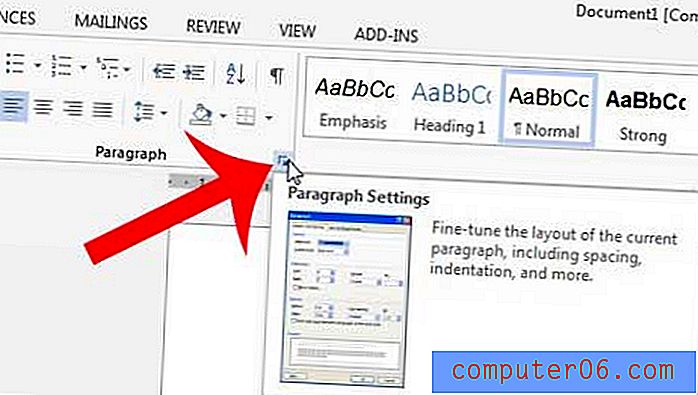
4. solis: Noklikšķiniet uz nolaižamās izvēlnes sadaļā Line spacing, pēc tam atlasiet opciju Single . Ņemiet vērā, ka varat izvēlēties jebkuru citu vēlamo rindu atstarpes opciju.
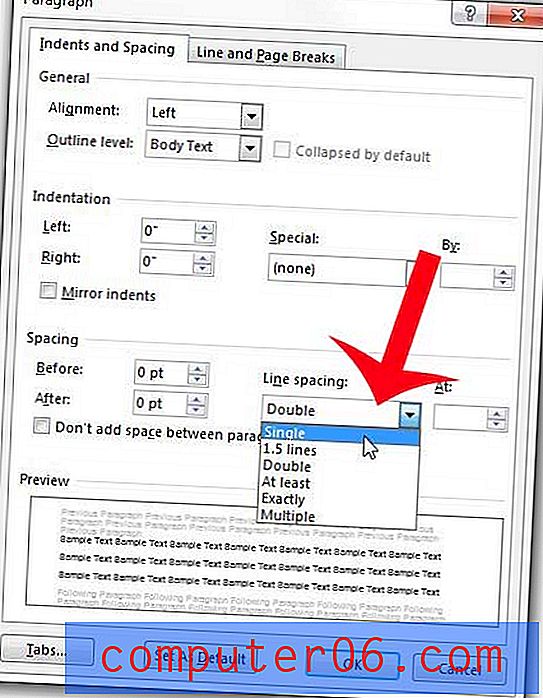
5. darbība: loga apakšā noklikšķiniet uz pogas Iestatīt kā noklusējumu .
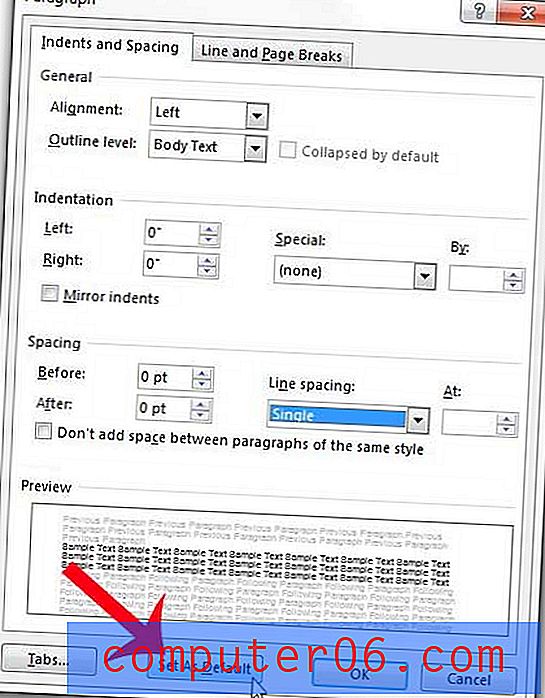
6. solis: noklikšķiniet uz pogas pa kreisi no visiem dokumentiem, kuru pamatā ir paraugs Normal, pēc tam noklikšķiniet uz pogas Labi .
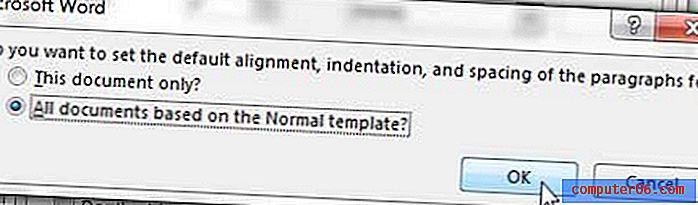
Jebkurā jaunā Word 2013 izveidotā dokumentā tagad tiks izmantotas tikko atlasītās rindu atstarpes.
Kopsavilkums - kā mainīt noklusējuma rindu atstarpi programmā Word 2013
- Noklikšķiniet uz cilnes Sākums .
- Lentes sadaļā Paragrāfs noklikšķiniet uz pogas Rindkopas iestatījumi .
- Noklikšķiniet uz nolaižamās izvēlnes sadaļā Line Spacing, pēc tam atlasiet vēlamo rindu atstarpi.
- Noklikšķiniet uz pogas Iestatīt kā noklusējumu .
- Noklikšķiniet uz apļa pa kreisi no visiem dokumentiem, pamatojoties uz paraugu Normal, pēc tam noklikšķiniet uz Labi .
Ja jums ir esošs dokuments, kura atstarpe ir divvietīga, un jūs vēlaties to mainīt uz atsevišķu atstarpi, tā vietā varat rīkoties zemāk esošajā sadaļā.
Kā apvienot vietu programmā Word 2013
1. darbība: noklikšķiniet uz jebkuras vietas dokumenta iekšpusē, pēc tam nospiediet Ctrl + A, lai atlasītu visu dokumentu.
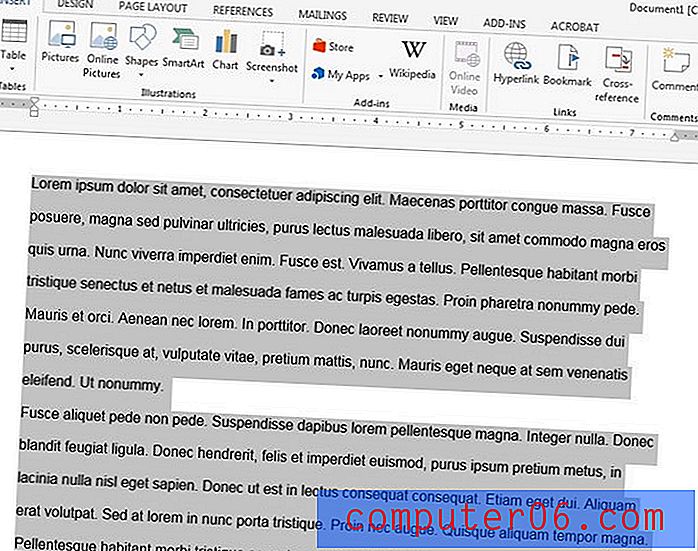
2. darbība: loga augšdaļā noklikšķiniet uz cilnes Sākums .
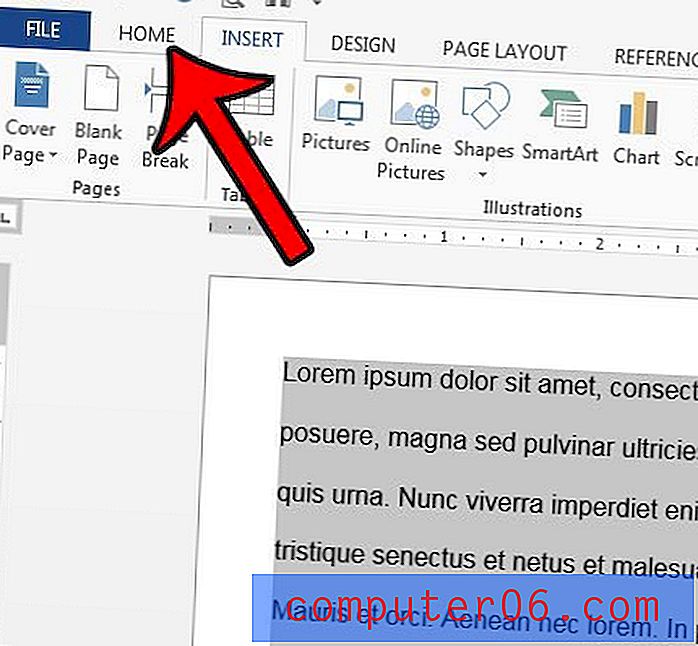
3. solis: lentes sadaļā Rindā noklikšķiniet uz pogas Atstarpe starp rindkopu un rindkopu, pēc tam noklikšķiniet uz opcijas 1.0 .
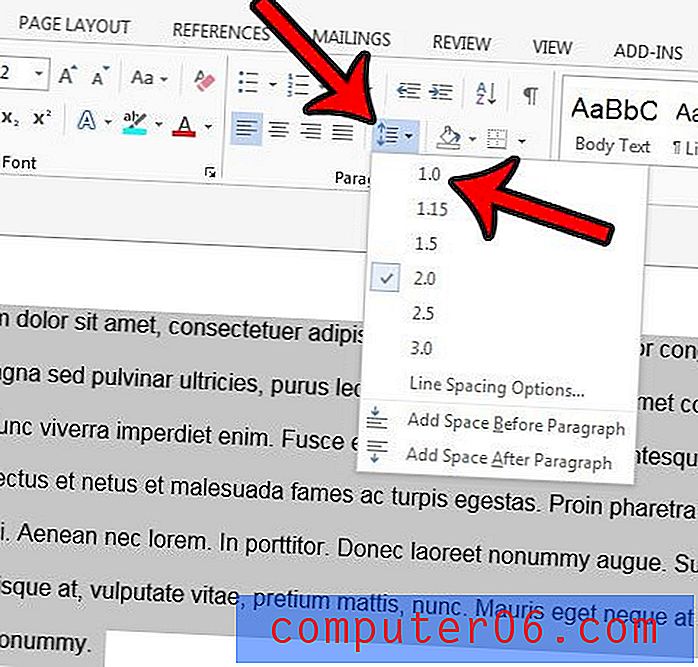
Kopsavilkums - kā esošajā Word dokumentā noņemt dubultas atstarpes un pārslēgties uz vienu atstarpi
- Noklikšķiniet uz dokumenta pamatnes un pēc tam nospiediet Ctrl + A, lai atlasītu visu dokumentu.
- Noklikšķiniet uz cilnes Sākums .
- Noklikšķiniet uz pogas Atstarpe starp rindkopu un rindkopu, pēc tam noklikšķiniet uz 1.0 .
Vai vēlaties, lai jaunie dokumenti tiktu saglabāti citā vietā? Uzziniet, kā mainīt noklusējuma Word 2013 saglabāšanas vietu un sākt saglabāt dokumentus izvēlētajā vietā.



